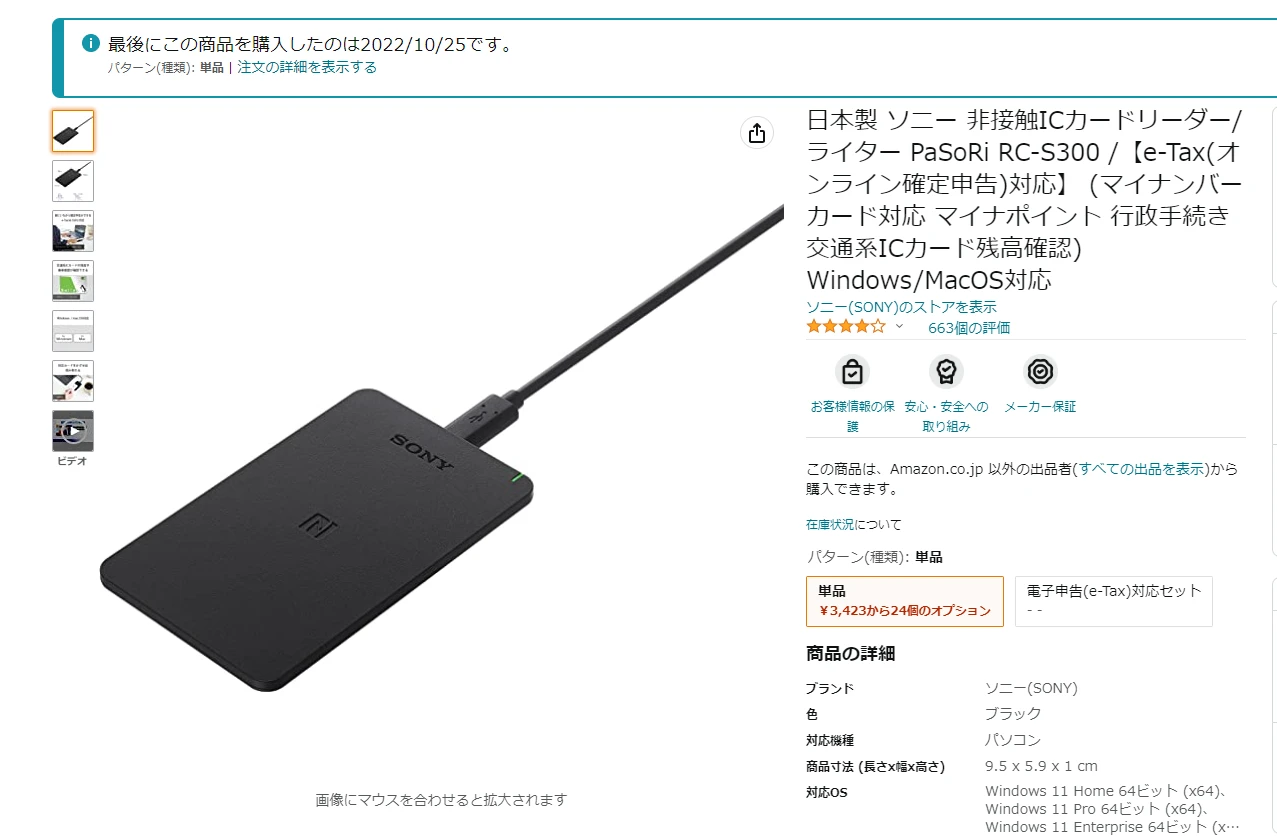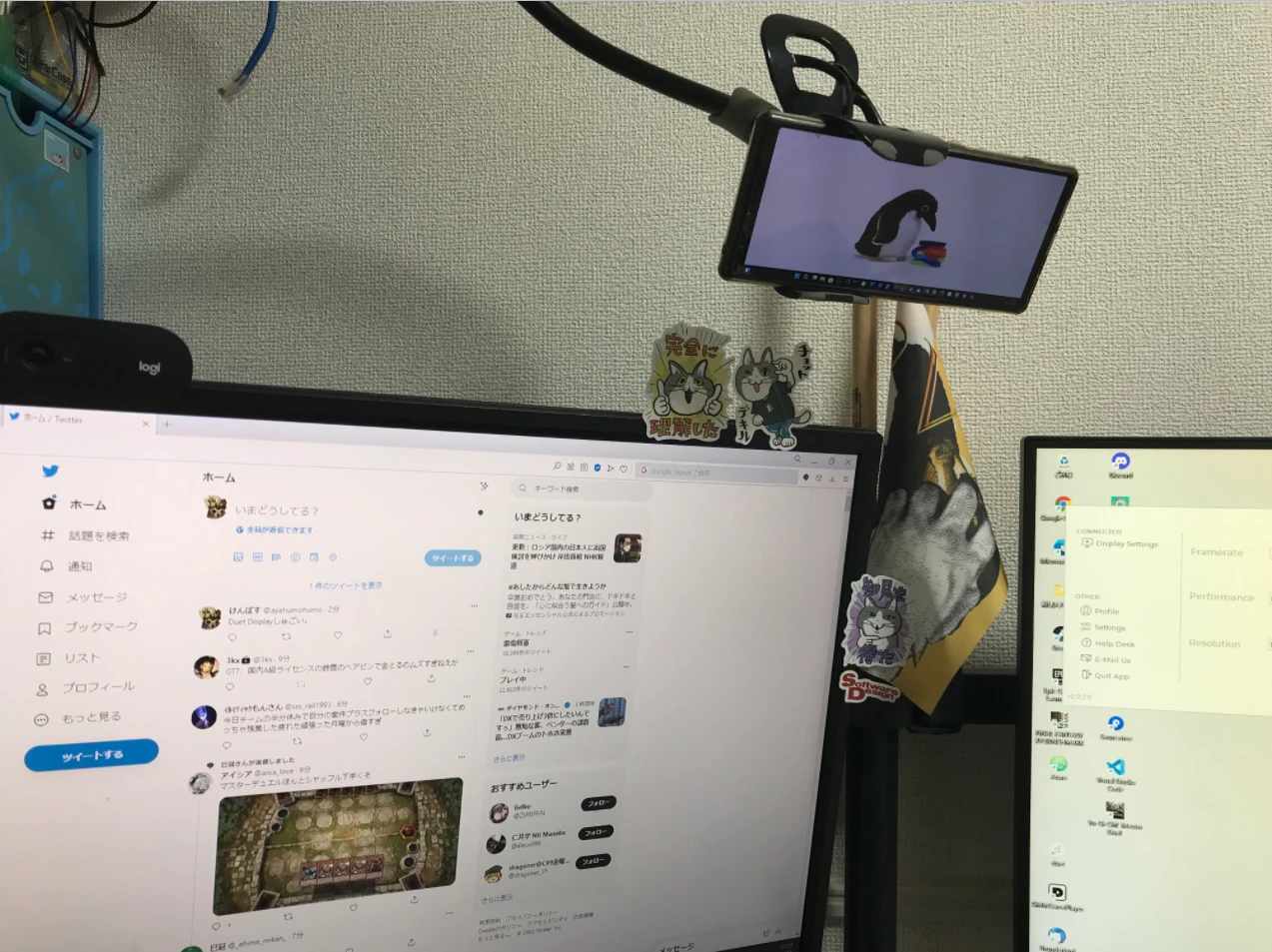Anker Make M5を購入した
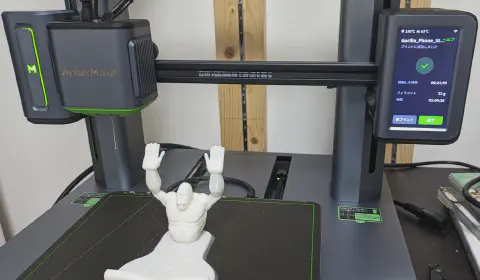
はじめに
高速にプリントができると話題のAnker Make M5を購入したので、セットアップと使い勝手を見ていきます。
まずは、サンプルを出力して、自作した小さいものの出力までを行います。
セットアップ
さっそくですが、開封していきましょう。

箱の中は層状に部品が入っています。順番に取り出していきます。 まずはクイックスタートガイド

プリントノズルと、テスト用のフィラメント等

ニッパーや組み立てに必要な六角レンジなどが入っています。

このニッパーは結構切れるので便利ですよ。
アーム部分です。

プリントする台座です。マグネット式になっています。 5年ほど前の3Dプラインタだとこの台座は使い捨てだったのですが、フィラメントが剥がしやすく繰り返し使えるのが経済的です。

これが土台となる部分です。

組み立て
土台を取り出して、机に設置します。結構重たいので辛いです。まだ一人で持ち上げることができる重さなのが救いですね。

裏面の蓋を剥がしてコードを接続していきます。

このでかい土台をはめ込んでいきます。

裏面はこのような感じになります。 飛び出しているケーブルを繋げば完了です。

こんな感じです。

フィラメントをつけて完成です。 組立時間は20分ぐらいですね。簡単ですね。慣れてる人なら10分ぐらいで出来上がります。

AnkerMake Sliceのインストール
PC側の設定も進めていきます。
AnkerMake Slicerのダウンロード Anker japanの公式サイトからDLできます。
まともに調べてなかったのですが、STL/OBJ方式が対応しているようですね。
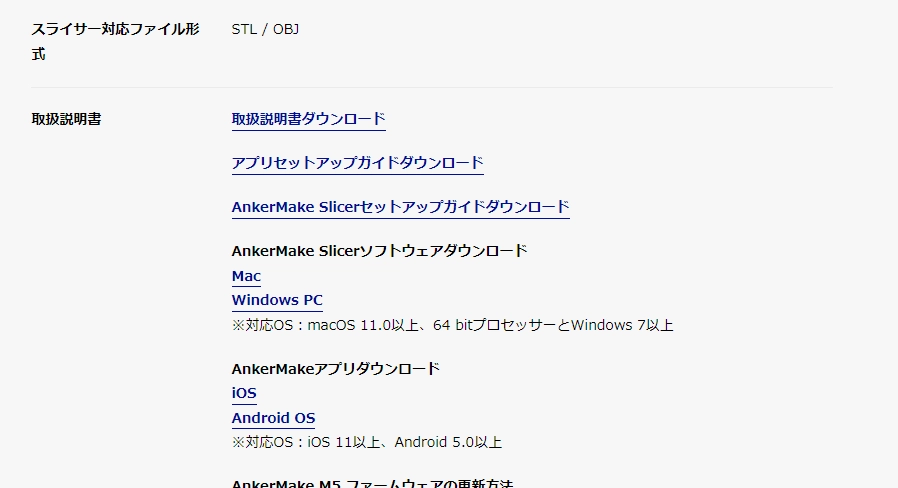
DLしてきたEXEファイルを叩いてインストールします。 インストール先を選ぶ以外やることないです。
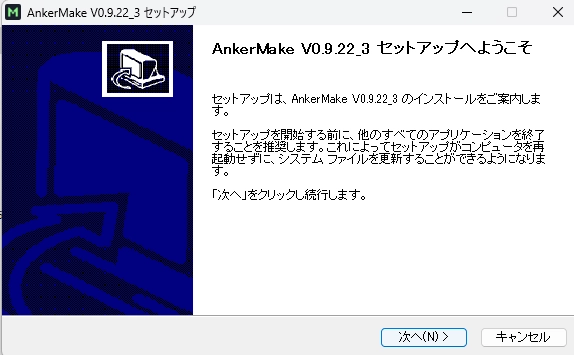
AnkerMake Sliceでの設定
ライセンスに同意したら、起動完了です。
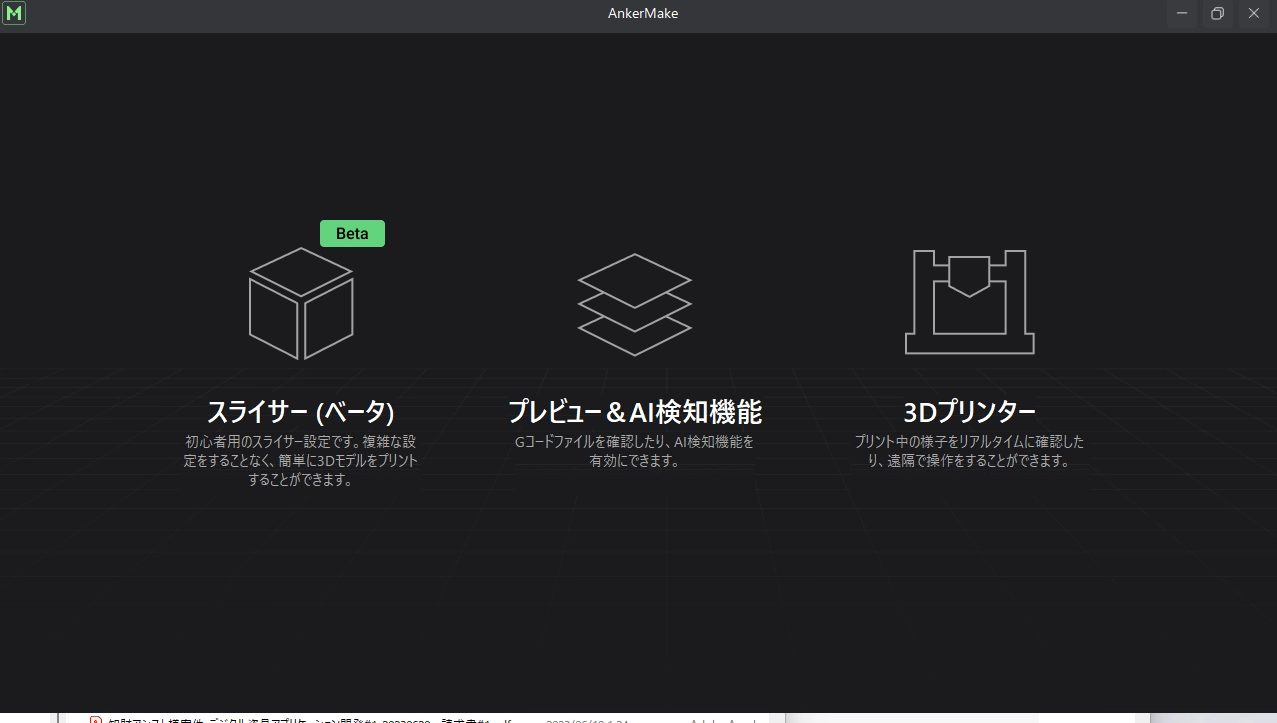
Sliceから3Dモデルを読み込んで、プリントとすれば印刷が開始されます。
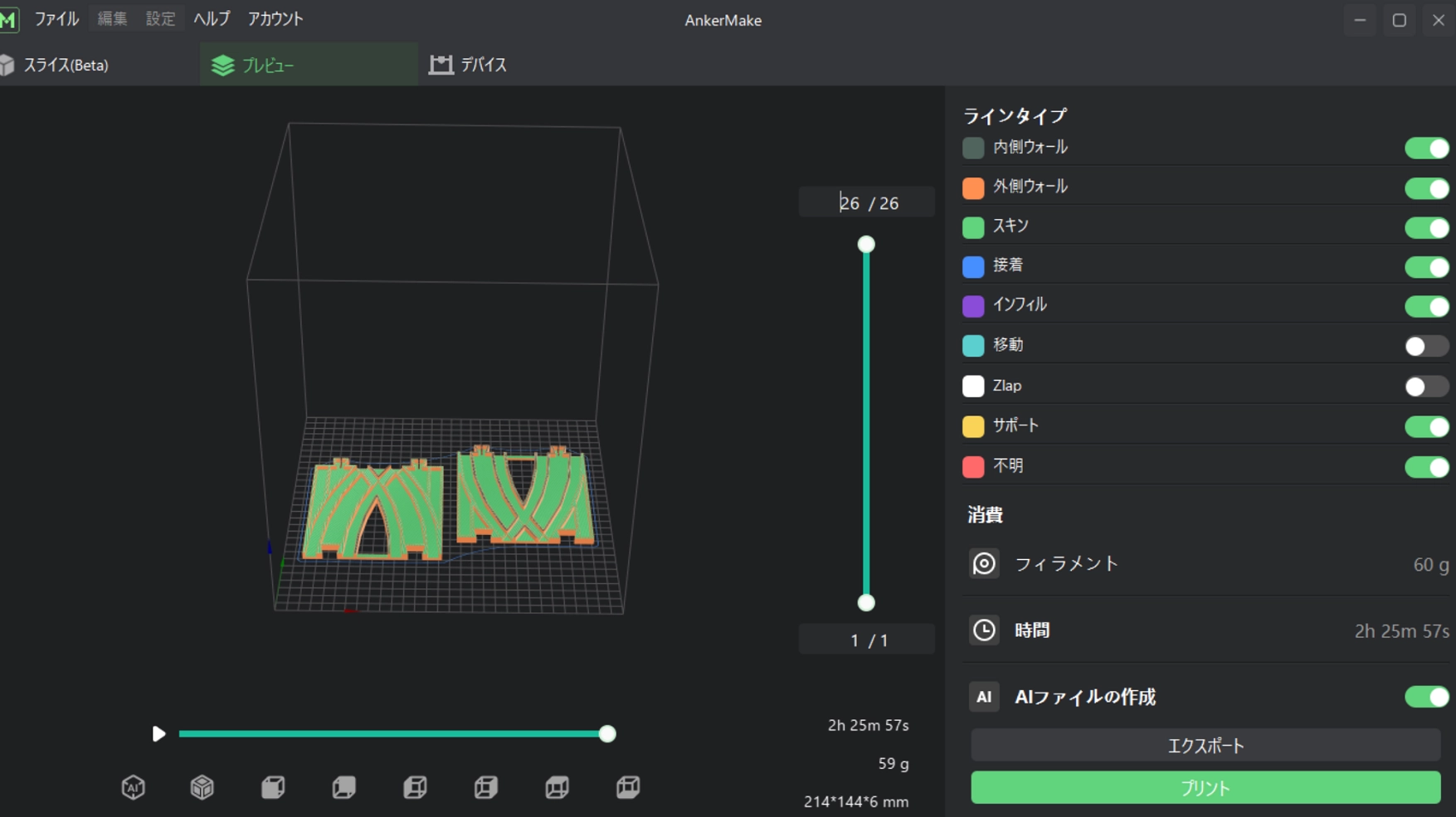
イメージとしてはこんな感じです。
実際に使ってみよう
PC以外にも、スマホアプリからの印刷にも対応しています。 出力自体は非常に高速なのですが、ファンと駆動音が結構するため子供が寝ている部屋が近い人は考えたほうがよいです。
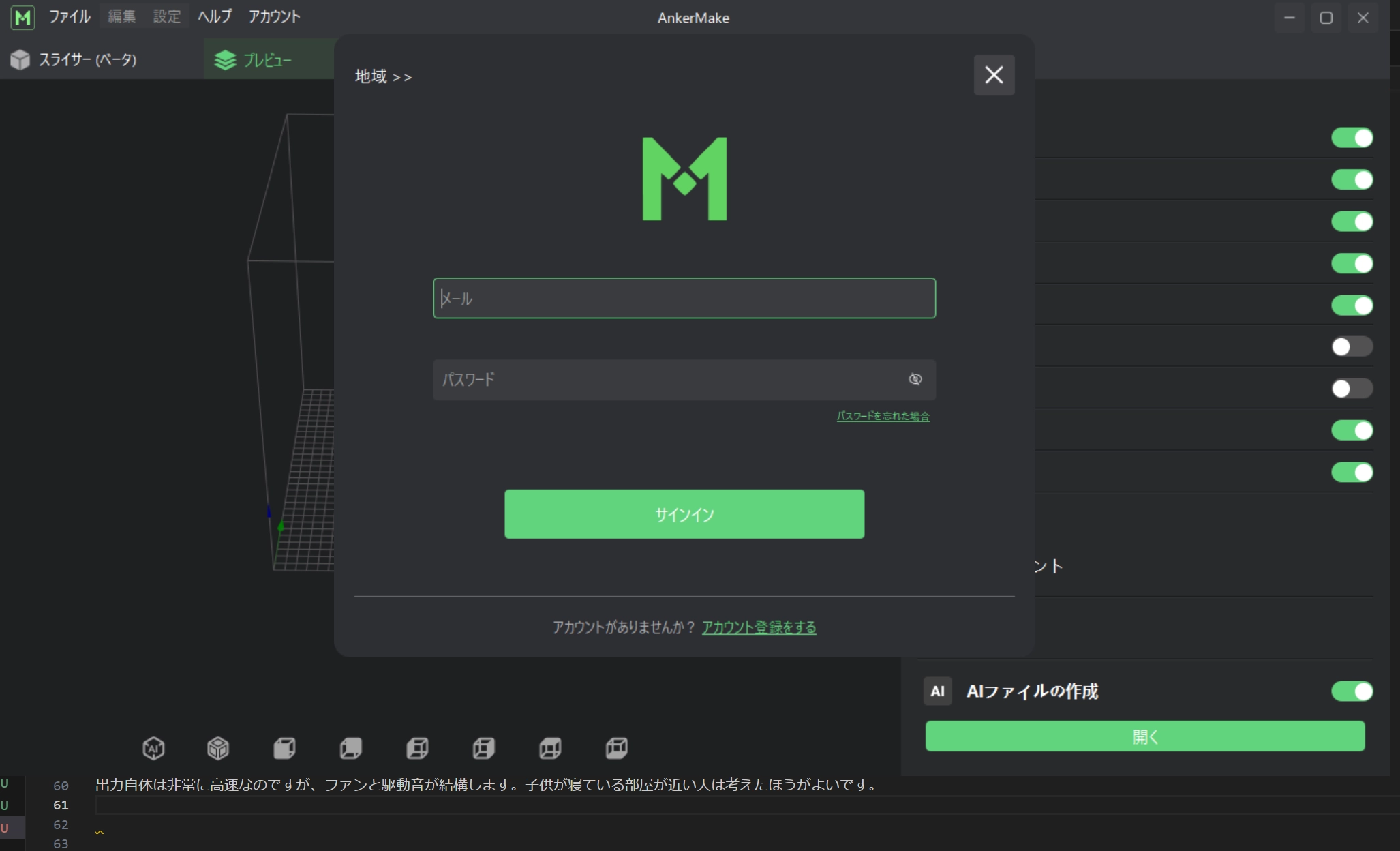
とりあえずテスト印刷をやっていきましょう。 ゴリラスマホスタンのモデルがアプリから公開されていたので試しに出力してみます。
6時間ぐらいかけて印刷ができました。部屋は暑いしギュインギュイン音はなるので隣の部屋とかにおいてもいい気がします。

ネットで拾ってきたgoogle Chromeの恐竜を印刷してみました。 これも可愛くていいですね。

あとは、Fusion360で簡単な例としてプラレール用のタイヤを作ってみました。

ちょうど割れて子どもたちが怒っていたのでこれで修理してみましょう。 印刷したやつをはめ込んで完了です。簡単ですね。

## 感想 実は、3D プリンタを触るのが初めてというわけではなく出始めの3Dプリンタを使ったことがあります。 10年ほど前になりますが、大学の研究室に導入されて遊んでいました。
当時は、印刷に使う板から剥がしてもフィラメントが残り、印刷するたびに使い捨てでした。 Anker Make M5は、印刷した板にフィラメントが残ることなく簡単に剥がれるため繰り返し使用できます。
過去使ったことがある人ならわかるかと思いますが、金属のヘラでゴシゴシ削るように剥がす作業は不要です。 また、空洞があるとそこを埋めるようにフィラメントを組み立てるのですが、Anker Makeではジャバラ状に印刷された支柱が作られます。 これのすごいところは空洞に指を突っ込むだけで、取り除くべき支柱がスルスルと取り除くことができる点です。
10年の歳月で3Dプリンタが劇的に進化しているのです。この支柱の生成が一番感動したかもしれないですね。 あとは謳い文句の通り、印刷までかなり早いですね。
余談
卒論提出まで1ヶ月を切ったような時期にメイン研究で使ってたロボットが壊れてしまったことがあります。 何故か、これまで使っていたロボットのセットアップディスクにSTLのモデルデータが入っていたので、3Dプリンタで印刷しました。 今回印刷したゴリラと同等のサイズを印刷するのに、13時間ぐらいかかっていたのですが大分早くなりました。
研究室に転がっていた先輩のロボットからサーボモータを2つもぎ取り、印刷したモデルで突貫Arduionoでロボットを作りあげました。
3Dプリンタで出力した顔面を載せて「これが俺のロボットだ!」と当時計画していた実験を進めて、クソミソみたいな結果をまとめたものです。 2日ぐらいで作った突貫ロボに2日ぐらいかけてデータを集めて、卒業論文としての体裁を整えて提出しました。
教授はどんな気持ちだったのでしょうか。
改めて、ゴミみたいなロボットでしたが顔認識してちゃんと追従するようにはなっていたので子供用のおもちゃには使えそうだなと思い返しています。
3Dプリンタで筋電義手を作る研究に興味が湧いていたのですが、研究していた助教の方が別の大学に行ってしまったので3Dプリンタとはご無沙汰でした。
そんな風雨に、3Dプリンタには何かと縁があったのですが、これからは子どもたちが遊べるおもちゃや、腕や手の状態や把握して連動して動くアプリや、立体物ができたら楽しいだろうなと夢を膨らませています。
まとめ
何はともあれ、念願かなってついに我が家にも3Dプリンタがやってきました。 これでTAMIYAのギアボックスとかを買ってRaspberry piと連携したラジコンを作ったり、電子工作の入れ物を作ったり自作エフェクターのケースを作ったり創作物の幅が広がりますね。
3D CADとか学生の時以来ですので勉強しながらにはなりますが趣味が1つ増えましたね。 いいものです。みんなもぜひ買いましょう。3Dプリンタ楽しいですよ。